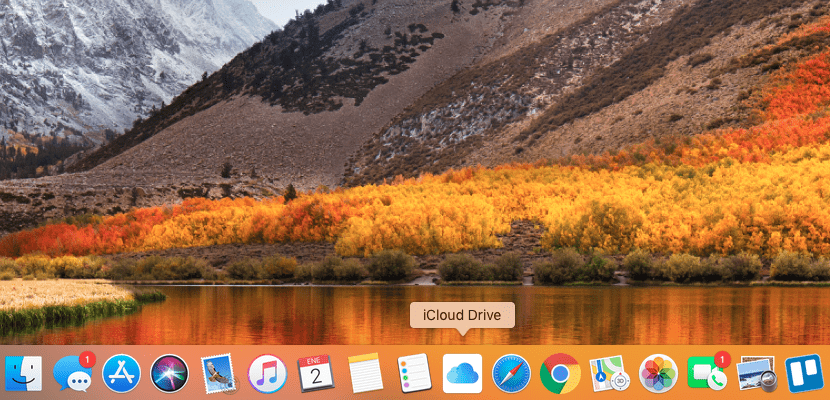
Se vuoi aumentare la produttività nella tua vita quotidiana, hai diverse opzioni. Uno di questi è leggere i tutorial di Soy de Mac, ma puoi anche vedere com'è il Mac di un amico, collega o utente con cui sei d'accordo. In molti casi, semplicemente osservando i loro desktop, il Dock e il modo in cui funzionano, impari molte scorciatoie per eseguire un'attività che svolgi con qualche ripetizione.
Se sei uno di quelli che usa il cloud Apple, è possibile che il tutorial di oggi ti farà risparmiare un sacco di fatica, partendo l'icona di iCloud Drive nel Dock.
Questa opzione è disponibile per molti utenti iOS. Sebbene io sia uno di quelli che pensano che i due sistemi operativi non debbano convergere, possiamo applicare molte funzioni dall'uno all'altro. In questo caso, faremo la stessa cosa che fanno gli utenti iOS, spostare l'icona nel Dock. Per questo:
- Dobbiamo individuare l'icona di iCloud Drive. Abbiamo diversi modi per individuarlo:
- Dal Finder: apri il Finder e fai clic sulla casella di ricerca in alto a destra oppure fai clic su scorciatoia da tastiera corrispondente: atl + cmd + spazio. Ora digita iCloud Drive.
- Ricerca della cartella contenente: in questo caso, dobbiamo seguire il seguente percorso: Finder> Vai> Vai alla cartella. Nel menu appena apparso, devi scrivere il seguente percorso: /Sistema/Libreria/CoreServices/Finder.app/Contents/Applications/
- Dovrebbe apparire l'icona di iCloud Drive. Quindi, premi e trascina l'icona nella parte del Dock in cui la trovi a tuo piacimento.
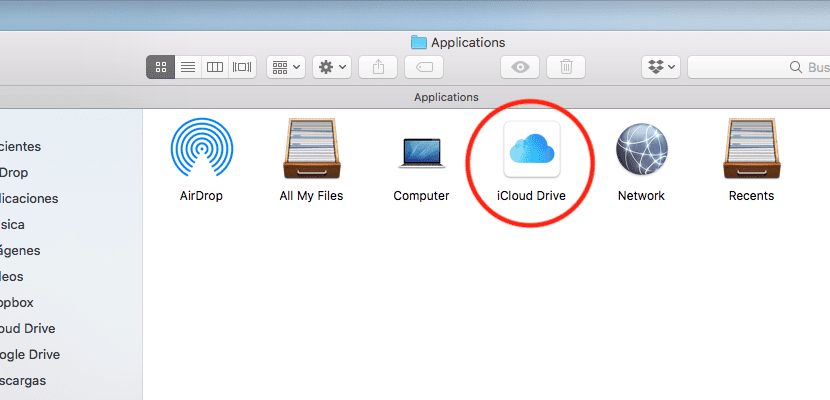
Puoi sempre modificarne la posizione facendo clic su di esso e trascinandolo in un'altra parte del Dock. Se invece non utilizzi spesso il cloud Apple, puoi semplicemente cancellarlo, questa volta trascinando l'icona nel cestino.
Mancano alcune funzioni che le applicazioni ricevono in macOS. Generalmente quando trasciniamo un file su un'applicazione che abbiamo nel Dock, l'applicazione si apre automaticamente con il contenuto del file che abbiamo finito di trascinare.
Per le versioni successive di macOS, chiediamo che trascinando un file sull'icona di iCloud Drive nel Dock consenta il salvataggio del file, anche se si trova nella radice del cloud. Per ora, lo lasciamo come un'idea per i programmatori Apple nelle versioni future di macOS.
Buon Isaac,
Non si tratta di litigare con te, ma non è da quel mezzo che parli della notizia:
http://osxdaily.com/2017/12/29/add-icloud-drive-dock-mac/
Prima di scrivere un commento è bene informarsi bene, può anche darsi che da quel mezzo di cui parli non si aggiunga la vera fonte del tutorial, è qualcosa che di solito succede spesso.
saluti